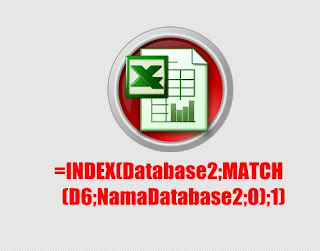
Ada sedikit perbedaan menurut saya ketika menggunakan rumus Vlookup dengan yang menggunakan Index dan Match. Biasanya untuk menggunakan rumus fungsi VLOOKUP ada ID sebagai identitas yang unik yang dijadikan acuan dalam mengenali sebuah data sehingga rumus tersebut mampu menghasilkan nilai yang sesuai dengan database yang akan dicari. Jika Anda menggunakan fungsi INDEX(MATCH maka saya kira tidak usah menentukan atau mengharuskan adanya ID asalkan dengan syarat dalam database tersebut tidak ada data yang ganda atau sama artinya baik itu menggunakan VLOOKUP maupun INDEX(MATCH harus mempunyai data unik sebagai acuan atau referensinya.
Langsung saja ini dia berikut contoh penggunakan rumus VLOOKUP dan INDEX(MATCH
Contoh saya memiliki dua buah tabel data yang terpisah sebagai berikut
 |
| Tabel 1 di sheet2 |
 |
| Tabel 2 di sheet1 |
Dari dua buah tabel diatas ada 2 kolom data yang sama yaitu kolom nama dan ini akan dijadikan sebagai acuan data unik pada masalah ini, namun jika Anda memiliki data yang sama dari nama tersebut sebaiknya untuk nama jangan dijadikan acuan data uniknya.
Baca :
13 Rumus LOOKUP dan Referensi
Langkah selanjutnya kita akan memberi nama range pada setiap data tabel diatas, untuk nama range Tabel1 silakan blok range A4:J17 kemudikan klik kanan pilih Define Name dan ketikkan Name rangenya "Database1"
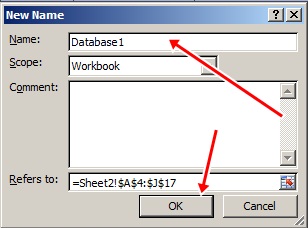
Untuk tabel2 silakan lakukan hal yang sama dan blok cell B3:F16 dan Name nya ganti dengan "Database2"
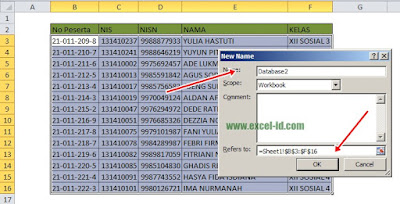
Langkah berikutnya kita mempunyai data untuk menampilkan database per orang dan berada pada sheet3 dengan format seperti berikut ini
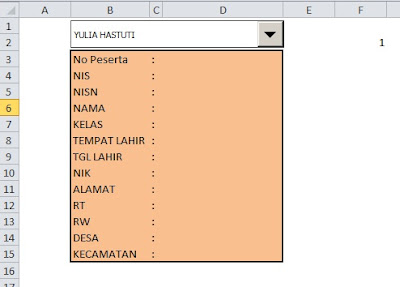
Ada tambahkan Combobox pada data diatas Anda bisa menambahkannya dengan cara klik menu Depelover kemudian pilih Insert object Button kemudian pilih control dan masukan data seperti berikut ini
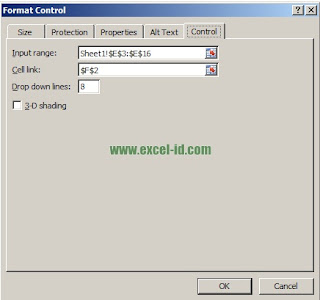
Pada cell D6 untuk mencari nama peserta silakan ketikkan formula rumus nya adalah =VLOOKUP(F2;Database1;2) kemudian tekan enter.
Untuk mencari kelas silakan ketikkan rumus
=INDEX(Database2;MATCH(D6;NamaDatabase2;0);5)Oiya, untuk NamaDatabase itu kita buat Name Range silakan buat caranya sama seperti diatas, kemudian untuk angka terakhir 5 merupakan kolom ke 5 dari Database2 yaitu data kelas.
Cell D8 ketikan rumus =VLOOKUP(F2;Database1;3) Hasilnya "Majalengka"
Cell D9 tuliskan rumus =VLOOKUP(F2;Database1;4) hasilnya "1999-11-09"
Cell D10 tuliskan rumus =VLOOKUP(F2;Database1;5) hasilnya adalah "3210210911990001"
Cell D11 ketikan rumus =VLOOKUP(F2;Database1;6) hasilnya adalah "Blok jumat"
Cell D12 ketikkan rumus =VLOOKUP(F2;Database1;7) hasilnya adalah "5"
Cell D13 ketikkan rumus =VLOOKUP(F2;Database1;8) hasilnya adalah "11"
Cell D14 ketikkan rumus =VLOOKUP(F2;Database1;9) hasilnya adalah "Balagedog"
Cell D15 ketikan rumus =VLOOKUP(F2;Database1;10) hasilnya adalah "Kec. Sindangwangi"
Untuk Cell D3 silakan ketikkan rumus =INDEX(Database2;MATCH(D6;NamaDatabase2;0);1)
Cell D4 silakan ketikkan rumus =INDEX(Database2;MATCH(D6;NamaDatabase2;0);2)
Cell D5 silakan ketikkan rumus =INDEX(Database2;MATCH(D6;NamaDatabase2;0);3)
Hasilnya adalah seperti gambar barikut ini
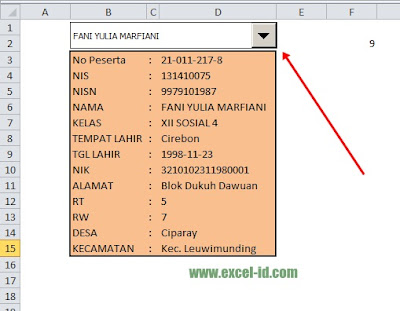
Demikian tutorial singkat cara menggunakan rumus INDEX(MATCH dan penggunakan rumus VLOOKUP ini, semoga bermanfaat dan selamat mencoba.

mas kok saya ga bisa ya pakai rumus index sm matchnya,
BalasHapusmohon bantuan dan petunjuknya
=INDEX(dtbase_2;MATCH($D$6;Sheet1!$E$3:$E$4;0);5)
Hapus